手动安装notepad++插件需要以下步骤:1. 查找并下载适合版本的插件文件;2. 通过“设置”菜单导入插件,将.dll文件复制到插件文件夹;3. 重启notepad++并确认插件安装成功。手动安装插件提供了更大的灵活性和控制权,但需注意版本兼容性和安全性。
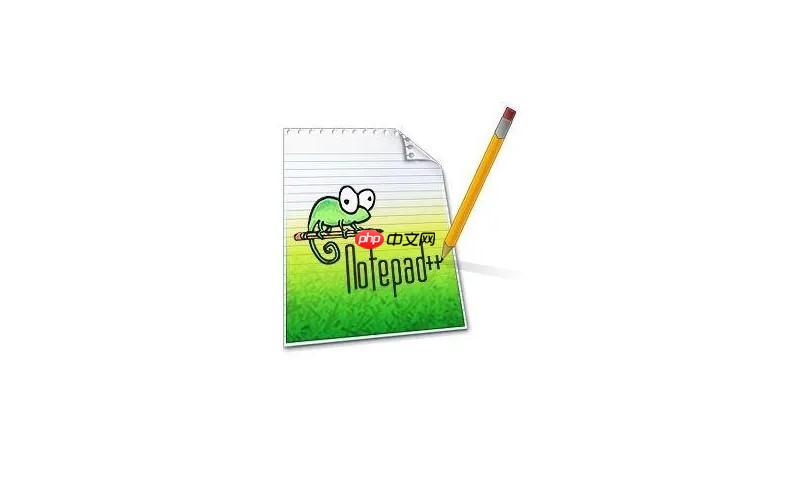
安装Notepad++插件虽然可以通过插件管理器轻松完成,但有时我们可能需要手动安装插件来满足一些特殊需求或解决特定问题。手动安装插件可以让我们更灵活地管理和定制Notepad++的功能。下面就来详细讲讲这个过程。
手动安装Notepad++插件的操作流程其实并不复杂,主要包括以下几个步骤:
首先,你需要找到你想要安装的插件。Notepad++的插件社区非常活跃,很多开发者会将自己的插件发布到gitHub或其他开源平台上。你可以通过搜索引擎查找你需要的插件,通常可以在插件的github页面找到下载链接。
找到插件后,下载适合你Notepad++版本的插件文件。大多数插件会提供一个.dll文件,这个文件就是我们需要的。下载完成后,记住文件的保存路径。
接下来,打开Notepad++,点击菜单栏中的“设置”,然后选择“导入->导入插件”。这会打开Notepad++的插件文件夹,通常路径是C:Program FilesNotepad++plugins(具体路径可能因安装位置不同而有所差异)。
将你下载的.dll文件复制到这个文件夹中。完成后,关闭Notepad++,然后重新打开它。Notepad++会自动检测并加载新的插件。
你可以通过点击菜单栏中的“插件”来确认插件是否成功安装。如果插件出现在菜单中,说明安装成功,你就可以开始使用它了。
在手动安装插件的过程中,有几个注意点和建议:
- 版本兼容性:确保你下载的插件与你的Notepad++版本兼容。不同版本的Notepad++可能对插件有不同的要求,安装不兼容的插件可能会导致Notepad++无法正常运行。
- 备份:在安装新插件之前,最好备份你的Notepad++配置文件和插件文件夹,以防安装过程中出现问题,可以快速恢复到之前的状态。
- 安全性:从可信的来源下载插件,避免从不明来源下载插件,以防安装恶意软件。
关于手动安装插件的优劣,我有一些深度见解:
优点:
- 灵活性:手动安装插件可以让你安装那些不在插件管理器中的插件,满足一些特殊需求。
- 控制权:你可以完全控制插件的安装和卸载过程,不依赖于插件管理器的更新速度。
缺点:
- 复杂性:手动安装插件需要更多的步骤和技术知识,可能对新手不太友好。
- 风险:如果不小心安装了不兼容或恶意的插件,可能会影响Notepad++的稳定性和安全性。
在实际操作中,我曾经遇到过一个有趣的案例:我尝试安装一个语法高亮插件,结果发现它与我的Notepad++版本不兼容,导致Notepad++无法启动。通过查阅插件的文档和社区讨论,我找到了一个兼容版本,成功解决了问题。这让我意识到,在手动安装插件时,仔细检查版本兼容性是多么重要。
总的来说,手动安装Notepad++插件是一个有用的技能,可以让我们更好地定制和扩展Notepad++的功能。只要注意版本兼容性和安全性,你就可以轻松地为Notepad++添加更多强大的功能。



















